Alcatel One Touch POP 8S P350X User manual
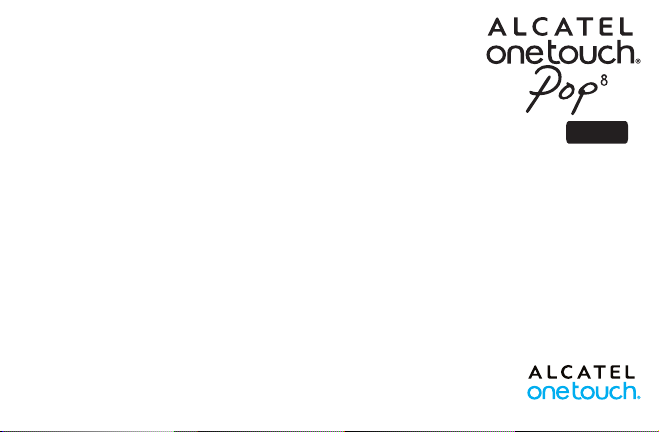
Руководство пользователя
P350X
s
Спасибо за покупку ALCATEL ONETOUCH P350X. Мы надеемся, что вы будете наслаждаться высоким качеством мобильной связи.
Вы приобрели продукт, который использует программы с открытым исходным кодом (http://opensource.org/): mtd, msdosfs,
netfilter/iptables и initrd в коде объектов и других программ с открытым исходным кодом лицензированных под GNU General
Public License и Apache License.
Мы обязуемся предоставить копии соответствующих открытых исходных кодов по вашему запросу в течении 3 лет с момента
выпуска данного продукта.
Вы также можете загрузить исходные коды с веб-сайта http://sourceforge.net/projects/alcatel/files/. Исходный код предоставляется
бесплатно при скачивании из Интернета.
Русский - CJB1A30ALAAA
1
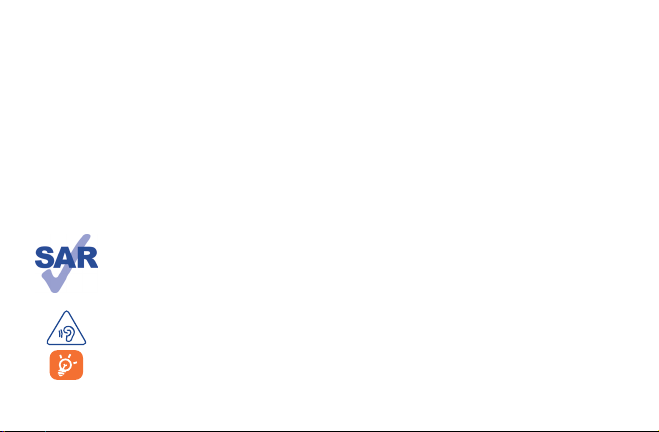
Оглавление
1 Ваше устройство................................................................................................................................................................. 3
1.1 Описание внешнего вида ..................................................................................................................................................................................3
1.2 Рабочий стол ...........................................................................................................................................................................................................5
1.3 Приложения и виджеты .....................................................................................................................................................................................8
1.4 Основные операции ............................................................................................................................................................................................ 9
2 Настройки .......................................................................................................................................................................... 11
2.1 Устройство ..............................................................................................................................................................................................................11
2.2 Личные данные ...................................................................................................................................................................................................12
2.3 Система ....................................................................................................................................................................................................................12
МЕРЫ БЕЗОПАСНОСТИ .......................................................................................................................................................... 13
Общая информация .............................................................................................................................................................. 20
Гарантия на устройство ........................................................................................................................................................22
Данный продукт отвечает соответствующим ограничениям значений SAR 2.0 Вт/кг. Предельную величину
SAR вы можете найти на стр. 17 данного руководства. В целях соблюдения требований по ограничению
воздействия радиочастотного излучения рекомендуется использовать одобренные производителем
аксессуары, такие как чехол, и держать устройство на расстоянии в 10 мм от вашего тела. Обратите
www.sar-tick.com
внимание: в режиме ожидания данное устройство также является источником радиочастотного излучения.
Для предотвращения возможного повреждения слуха не следует слушать музыку на большой громкости в
течение длительного времени. Будьте осторожны, поднося устройство к уху при включенной громкой связи.
Данное устройство содержит магниты, которые могут оказывать воздействие на другие устройства и
предметы (например, кредитные карты, кардиостимуляторы, дефибрилляторы и др.). Следите за тем, чтобы
устройство находилось на расстоянии не менее 15 см от перечисленных выше предметов.
2

Ваше устройство .............................................................
1
1.1 Описание внешнего вида
3
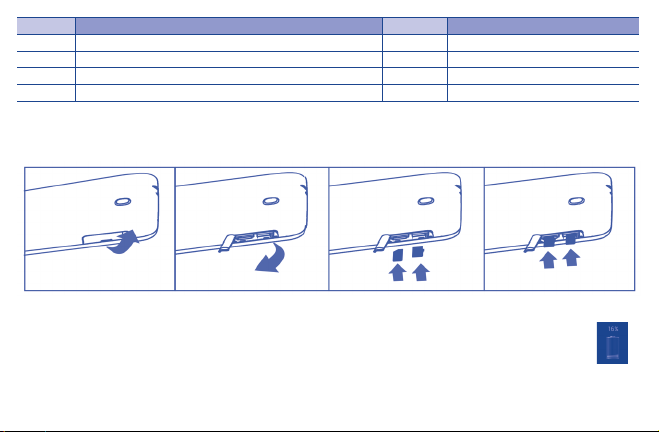
Позиция Функция Позиция Функция
1 Разъём для подключения наушников 5 Фронтальная камера
2 ИК-светодиод 6 Камера
3 SIM-карта и microSD-карта 7 Клавиша включения
4 Разъём Micro-USB/ Разъем для подключения зарядного устройства 8 Увеличение/Уменьшение громкости
Установка micro SIM-карты и micro SD-карты
Убедитесь, что SIM-карта и microSD-карта вставлены правильно, чтобы избежать их повреждения. Пожалуйста, обратите
внимание на нижеследующую инструкцию.
Примечание:
Пожалуйста, зарядите устройство перед первым использованием. Как правило, при длительном нажатии на клавишу
включения появляется Рабочий стол, но иногда может появится иконка батареи, если аккумулятор разряжен.
Это означает, что перед использованием вы должны зарядить устройство. Используйте зарядное устройство,
рекомендованное TCT Mobile Limited и филиалами.
Данное устройство невозможно заряжать через USB-подключение к компьютеру. Пожалуйста, подключите ваше
зарядное устройство перед первым использованием.
4
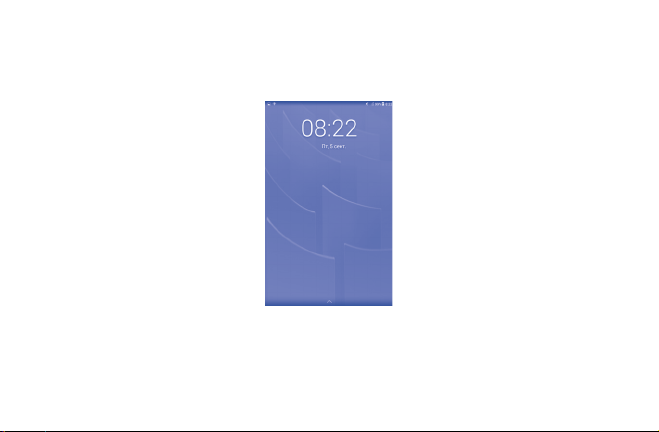
1.2 Рабочий стол
На вашем устройстве имеются пять рабочих столов, что позволяет вам разместить больше избранных приложений, папок и
виджетов для быстрого доступа. Чтобы переключать рабочие столы, передвиньте палец влево или вправо.
1.2.1 Блокировка/разблокировка экрана
После включения устройство показывает заблокированный экран, установленный по умолчанию.
Нажмите и скользите вправо, чтобы разблокировать экран, влево, чтобы включить Камеру.
5
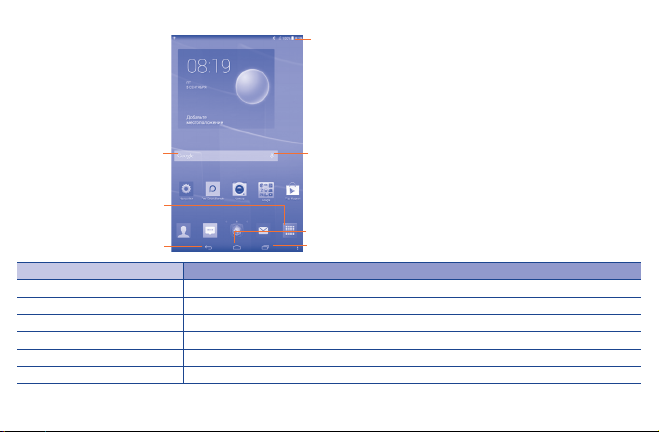
1.2.2 Иконки на вашем экране
Строка состояния
Поиск Google
Все приложения
Назад
Название Описание
Поиск Google Нажмите для поиска в Google.
Голосовое управление Используйте Голосовое управление для поиска данных в Интернет и на устройстве.
Все приложения Нажмите для просмотра списка всех приложений.
Назад Возвращает в предыдущее меню или экран.
Главный экран Вернуться на гавный экран
Фоновые программы Нажмите для просмотра списка фоновых программ
Голосовое управление
Главный экран
Фоновые программы
6
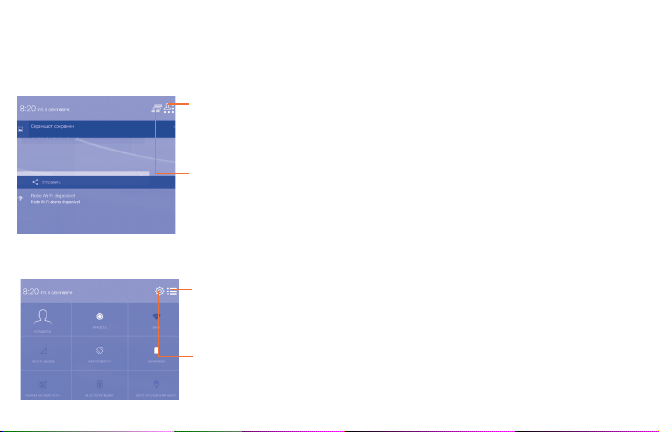
Нажмите и потяните вниз строку состояния для открытия панели быстрых настроек или панели уведомлений. Для закрытия
панели уведомлений или панели быстрых настроек нажмите на нее и потяните вверх.
Панель уведомлений
При получении уведомления потяните строку состояния вниз, чтобы открыть панель уведомлений. В панели уведомлений
отображается информация о тех или иных событиях, происходящих или произошедших с вашим телефоном, например,
уведомления о получении SMS и MMS, статус установки приложений и т.д.
Панель быстрых настроек
На панели быстрых настроек вы можете включить или отключить некоторые функции, а также изменить режим работы
телефона.
Нажмите для
перехода к панели
быстрых настроек
Нажмите для удаления всех
уведомлений о событиях
(уведомления о некоторых
фоновых процессах не будут
удалены).
Нажмите для перехода к
панели уведомлений
Нажмите для доступа к
меню «Настройки»
7
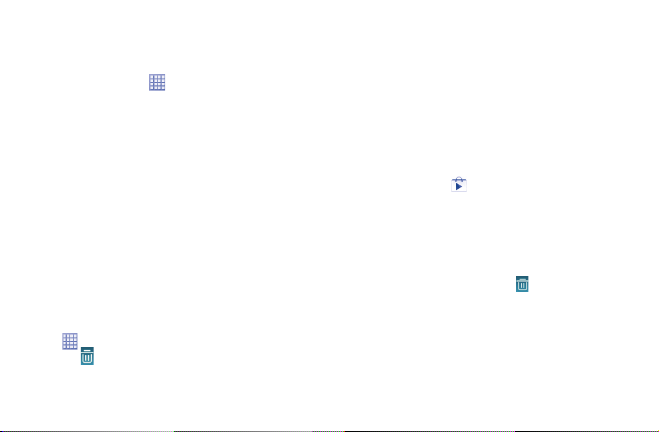
1.3 Приложения и виджеты
1.3.1 Приложения
Список приложений включает в себя все предустановленные и установленные вами приложения. Для доступа к списку нажмите
на иконку Все приложения
1.3.2 Виджеты
Для добавление виджета коснитесь пальцем главного экрана и удерживайте его в течение нескольких мгновений. Затем
коснитесь требуемого виджета и, удерживая его, переместите на требуемую область главного экрана и отпустите.
1.3.3 Получить больше приложений
Для получения большего количества приложений нажмите на иконку Google play Маркет .
1.3.4 Создание и управление ярлыками
Нажмите и удерживайте иконку на экране Все приложения или Виджеты, вы переместитесь на главный экран и разместите иконку
в удобном месте.
1.3.5 Удаление иконок приложений с главного экрана
Нажмите и удерживайте иконку, которую вы хотите удалить с главного экрана, перетащите ее на " ", который появится в
середине верхней части экрана.
1.3.6 Удаление приложений
Нажмите для входа во Все приложения, нажмите и удерживайте иконку приложения, которое вы хотите удалить, перетащите
ее на иконку
, которая появится в левой верхней части экрана.
на главном экране.
8
